Chen 的資料庫表示法很適合用於建立實體和關聯的基本概念模型,因為它會呈現關聯的抽象檢視。
這些圖表是了解資料庫結構的一個很好的進入步驟,尤其是基本資料庫或範例。 此表示法也很適合用於腦力激蕩和快速圖表。
實體 以矩形表示。 屬性 是實體的循環圖說文字。 關聯性會 以菱形圖案和描述性文字連接實體。
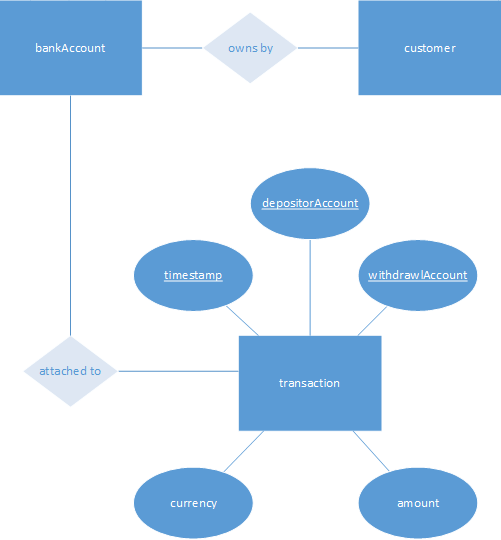
如需有關實體、屬性和關聯的詳細資訊,請參閱 建立實體關聯圖。
建立圖表和實體
-
在 [ Visio] 的 [ 檔案] 功能表上,選取 [新增 > 軟體],然後選取 [Chen's Database Notation]。
-
選擇 [公制單位 ] 或 [ US 單位],然後選取 [建立]。
-
從 [Chen's Database Notation] 樣板中,將 [實體 ] 圖形拖曳到繪圖頁面上。
-
將另一個 實體 圖形拖曳到繪圖頁面,以建立第二個實體。
-
將 [關聯連接器] 圖形 拖曳到繪圖頁面上。 將圖形暫留在其中一個實體上,然後放開滑鼠按鈕。 連接器現在已連線到該實體。 將連接器的另一端拖曳到另一個實體,將其黏附到該實體。
-
或者,您也可以以滑鼠右鍵按兩下連接器,然後選取 [顯示多重性]。
-
拖 曳關聯 ,並將它放在連接線上方。 若要指出該關聯為選用,請以滑鼠右鍵按下該關聯,然後選 取 [設定識別]。
-
若要將屬性新增至實體,請從 [圖形] 窗格將屬性拖曳至實體。 當連接線超出實體時,綠色醒目提示線會圍繞實體,表示當您放開滑鼠按鈕時,屬性將會黏附至實體。
-
以滑鼠右鍵按下屬性,然後從選單頂端的選項中選擇:
-
設定主鍵:唯一識別特定實體的屬性。
-
設定多重值屬性:一個可以包含許多值的屬性,也就是在數據表的同一欄中,為它輸入許多不同的值。
-
設定衍生屬性:從其他屬性計算或衍生值的屬性。 衍生屬性可能或可能不會實際儲存在資料庫中。
-
Set 必要:必要屬性中必須有一個值,而選用屬性可能沒有值,而且可以留白。
-
附註: 在 Visio 網頁版 上建立及編輯 Chen 的資料庫表示法圖表需要 Visio 方案 1 或 Visio 方案 2 授權,與 Microsoft 365分開購買。 如需詳細資訊,請 連絡您的 Microsoft 365 系統管理員。 如果您的系統管理員已開啟「自助購買」,您可以自行購買 Visio 授權。 如需詳細資訊,請參閱 自助購買常見問題。
建立圖表和實體
-
開啟 Visio 網頁版 並搜尋 陳的。
-
選取 [Chen's Database Notation] 圖表。
-
在對話框中,選取 [公制單位 ] 或 [ 美國單位]。
-
選取 [建立]。
-
圖表隨即開啟。 您應該會在圖表旁看到 [ 圖形 ] 視窗。 如果您沒有看到,請移至 [ 檢視 > 工作窗格 ],並確認已選取 [ 圖形 ]。 如果仍然看不到,請按兩下左側的 [展開圖形] 視窗 按鈕。
-
從 [Chen's Database Notation] 樣板中,將實體圖形拖曳到繪圖頁面上。
-
將另一個實體圖形拖曳到繪圖頁面上,以建立第二個實體。
-
將關聯 連接器拖曳到繪圖頁面上,以建立關聯線。
-
若要連接實體,請將關聯線的左端拖曳到第一個實體,然後將其黏附至屬性、連接點或整個實體。 拖曳關聯線的另一端,然後將它黏附到第二個實體。
-
或者,您也可以以滑鼠右鍵按兩下連接器,然後選取 [顯示多重性]。
-
拖 曳 [ 關聯 (],表示選擇性關聯的必要關聯) 或 識別 關聯 () ,並將它放在連接線的上方。
-
若要將屬性新增至實體,請將其中一個屬性圖形從 [圖形 ] 窗格 拖曳至實體。 當連接線超出實體時,綠色醒目提示線會圍繞實體,表示當您放開滑鼠按鈕時,屬性將會黏附至實體。
-
或者,您可以以滑鼠右鍵按下屬性,使其成為必要屬性。 必要屬性中必須有一個值,而選用屬性可能沒有值,而且可以留白。
Chen 資料庫表示法中可用的圖形
|
圖案 |
代表的內容 |
|---|---|
|
|
對象,數據的元件。 它可以經由其屬性唯一識別,因此與架構中任何其他實體無關。 也稱為「strong 實體」。 |
|
|
無法單獨由其屬性識別的實體。 其存在取決於「擁有者實體」) (另一個實體。 弱實體的標識碼是擁有者實體標識碼和弱實體部分密鑰的組合。 弱實體與強實體之間的關聯性一律以識別關聯表示。 |
|
|
用於多對多關聯的實體。 它代表資料庫中的額外數據表。 此實體的所有關聯應有許多。 |
|
|
這是描述實體的事實。 |
|
|
唯一識別特定實體的屬性。 屬性的名稱會以底線標示。 |
|
|
一個可以包含許多值的屬性,也就是在數據表的同一欄中輸入許多不同的值。 |
|
|
從其他屬性計算或衍生值的屬性。 衍生屬性可能或可能不會實際儲存在資料庫中。 |
|
|
表示兩個強實體之間的關聯。 其名稱是簡短描述關聯的動詞。 |
|
|
弱實體與強實體之間的關係。 |
![[關聯連接器] 圖形。](https://support.content.office.net/zh-tw/media/18ce3706-5c9b-4812-ba8d-c6b63c030432.png) 關聯連接器 |
連接兩個實體的線條,表示它們有關聯。 關聯可以是強制性或選擇性。 繪製連接器后,您可以以滑鼠右鍵按兩下連接器,並使用 [ 設定開始 選擇性] 和 [設定結束選擇性] 命令,將一端或兩端變更為「 選用」 。 |


![[弱實體] 圖形。](https://support.content.office.net/zh-tw/media/e4000556-f522-432d-89b2-7b904b165ae0.png)
![[關聯實體] 圖形。](https://support.content.office.net/zh-tw/media/e0b4d4b5-82f2-4d26-8769-460b885898b5.png)



![[衍生屬性] 圖形。](https://support.content.office.net/zh-tw/media/81084e9c-e36f-499f-b590-ab406968e567.png)
![[關聯圖] 圖形。](https://support.content.office.net/zh-tw/media/f85c8f0b-da0b-4225-8a86-af088863f66c.png)
![[識別關聯] 圖形。](https://support.content.office.net/zh-tw/media/b46dfd7a-bdbb-46ad-9fb5-a1c5f2ecd894.png)









